

・

X-point Cloudで申請を承認した後に手動でGoogle Chatに通知する作業を、手間に感じることがあるかもしれません。
さらに、通知時の漏れやタイムラグが課題となる可能性も考えられます。
X-point CloudとGoogle Chatを連携すると、申請が承認されたらGoogle Chatへメッセージを自動送信できます。
この連携により、手間を削減し課題を解決することで、正確かつ効率的な業務プロセスが実現するでしょう。
本記事では、X-point CloudとGoogle Chatをノーコードで連携する方法を紹介します。
専門知識がなくても簡単に導入できるので、参考にしてみてください。
X-point Cloudで承認したことを、手動でGoogle Chatに通知する作業は、定型業務になりがちで手間になります。
忙しい時は、他の業務の進行を遅延させることもあるでしょう。
X-point CloudとGoogle Chatを連携すれば、手動による通知作業が削減され、業務効率の向上が期待できます。
例えば、管理職の場合は1日に何件もの申請を承認する必要があり、その度に手動で通知する場合、大きな工数になります。
連携により通知業務を自動化すれば、他の業務に割ける時間が増加し、生産性が向上するでしょう。
手動での通知は、メッセージの通知漏れが発生するリスクがあります。
こうした人為的エラーにより関係者に情報が共有されないと、業務の進行を妨げてしまうでしょう。
ツールを連携すれば、通知漏れを防止し、メッセージを確実に送信できます。
例えば、承認後に緊急業務が発生した場合、通知作業を後回しにして忘れてしまうこともあります。
自動化を導入すれば、こうした状況でも確実にメッセージを送信できるため、通知漏れを削減できるでしょう。
X-point Cloudで申請が承認されたことを手動で通知する場合、タイムラグが発生するリスクがあります。
タイムラグが生じると、その後の業務が遅れてしまうことがあります。
2つのツールを連携すると、申請の承認をリアルタイムでGoogle Chatに通知できるため、承認後の業務に素早く対応できるでしょう。
例えば、緊急性が高い申請の場合、手動での通知ではメッセージの作成・送信時間がタイムロスになります。
しかし、自動化を導入すれば承認後、最短での業務対応が可能になるでしょう。
それではここから、ノーコードツールYoomを使って、「X-point Cloudで申請が承認されたらGoogle Chatに通知する」方法を紹介します。
[Yoomとは]
この方法は、X-point Cloudで申請が承認されたことをX-point CloudのAPIを利用して受け取り、Google Chatが提供するAPIを用いてスペースに通知することで実現可能です。
一般的に実現にはプログラミングの知識が必要ですが、ノーコードツールのYoomを用いることでプログラミング知識がなくても簡単に実現できます。
今回は大きく分けて以下のプロセスで作成していきます。
Yoomを利用していない方は、こちらから無料登録をしてください。
すでにYoomを利用している方は、ログインしてください。
まず、X-point CloudとGoogle ChatをYoomに連携するため、マイアプリに登録します。
1.Yoom管理画面の左側で「マイアプリ」を選択し、「+新規接続」をクリックします。

2.続く画面で、X-point CloudとGoogle Chat(OAuth)を検索して選択すると、次の画面に進みます。
<X-point Cloudの場合>
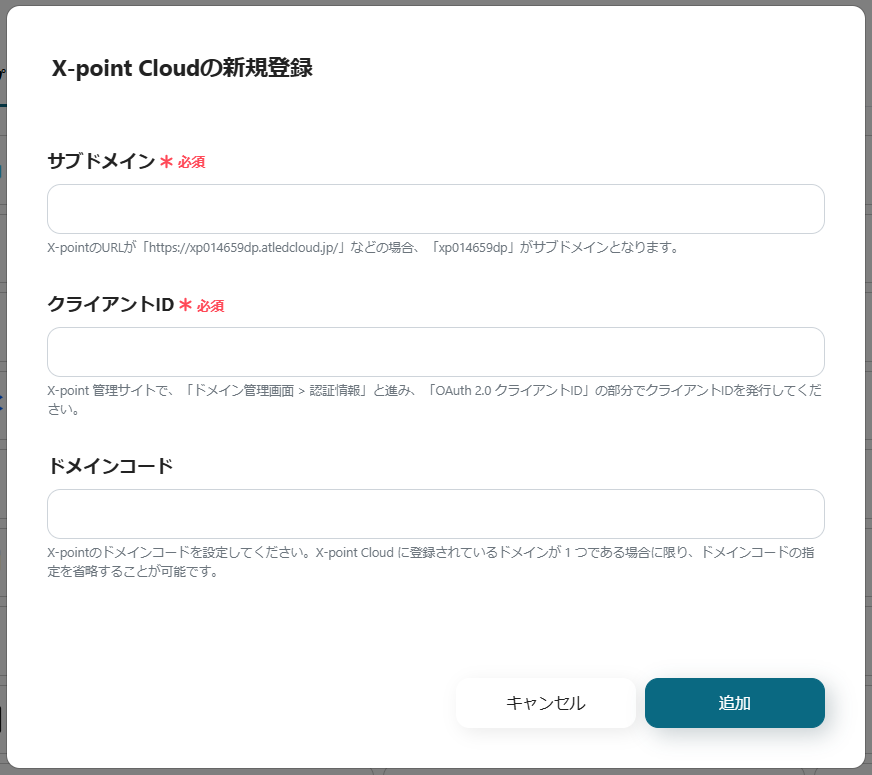
・サブドメインとクライアントIDを入力し、「追加」をクリックします。
※ドメインが複数ある場合は、ドメインコードも入力してください。
<Google Chat(OAuth)の場合>
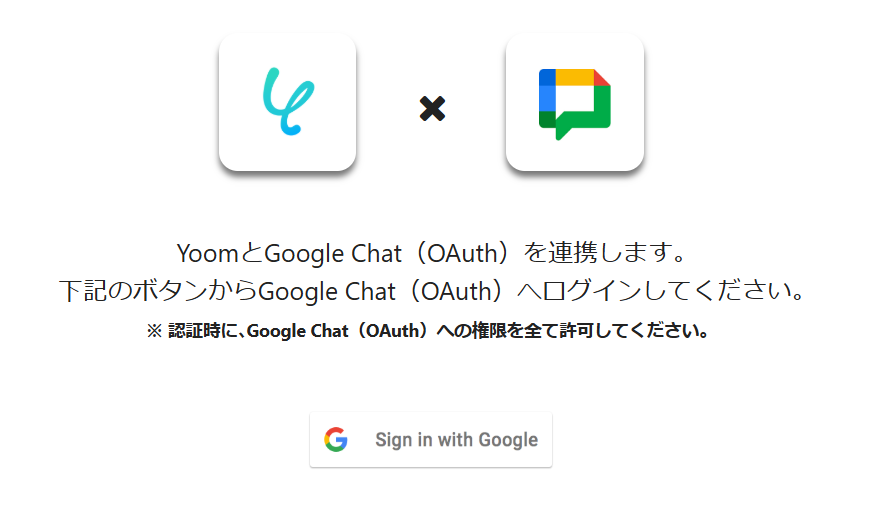
・サインイン後、Client IDとClient Secretを入力し、「登録する」をクリックすると、マイアプリに登録が完了します。
※Client IDとClient Secretの取得方法は、こちらのヘルプページで解説しています。
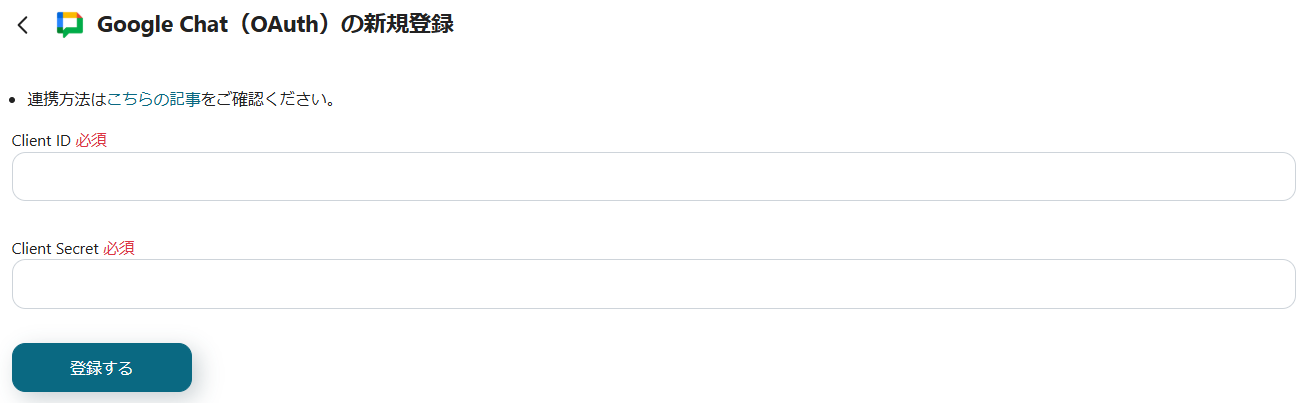
※Google Chatとの連携はGoogle Workspaceの場合のみ可能です。詳細はこちらを参照ください。
3.X-point CloudとGoogle Chatを連携するためのテンプレートをコピーします。
・下記のリンクを開きます。
・「このテンプレートを試す」をクリックすると、コピーが完了します。
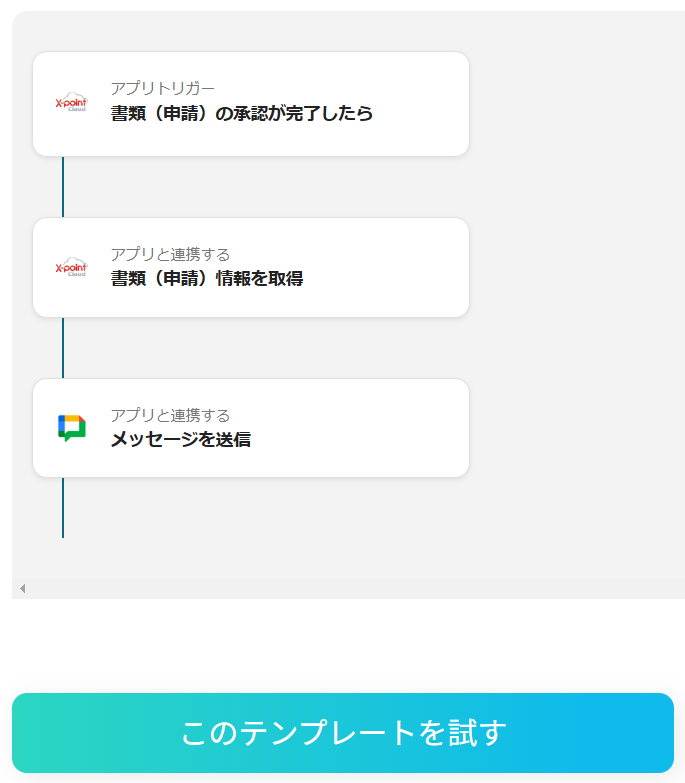
フローの起点となるトリガーアクションを設定します。
このフローではX-point Cloudで申請が承認されるとトリガーが起動します。
1.Yoom管理画面の「マイプロジェクト」を選択し、「【コピー】X-point Cloudで申請が承認されたらGoogle Chatに通知する」をクリックします。
※テンプレートのタイトルは次の画面で任意に変更できます。
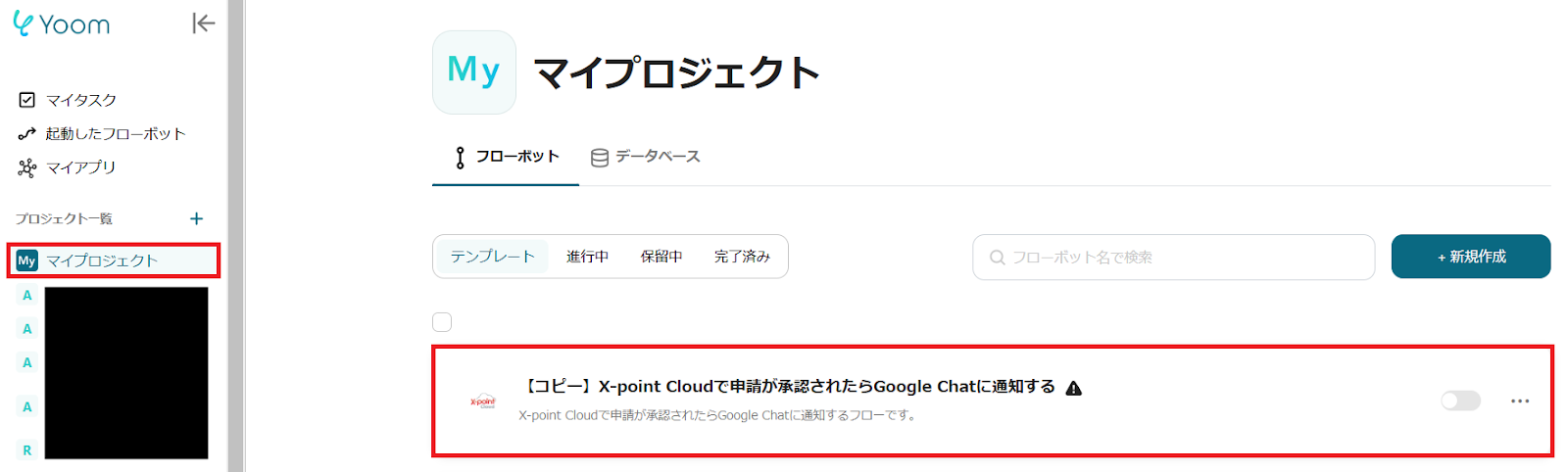
2.「アプリトリガー 書類(申請)の承認が完了したら」をクリックします。

3.X-point Cloudと連携するアカウントを確認し、「次へ」をクリックします。
※その他の項目はデフォルトで設定されています。
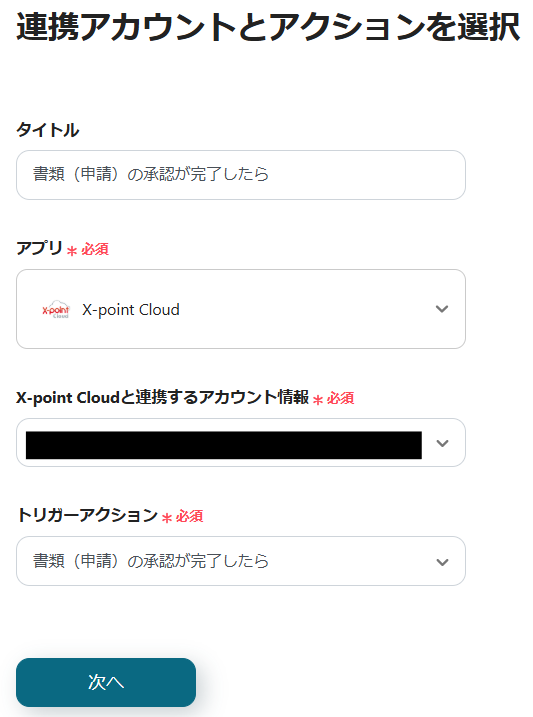
4.フォームIDと備考を設定して、テストを行い成功したら保存します。
※フォームIDは、枠をクリックして表示される「候補」から選択できます。
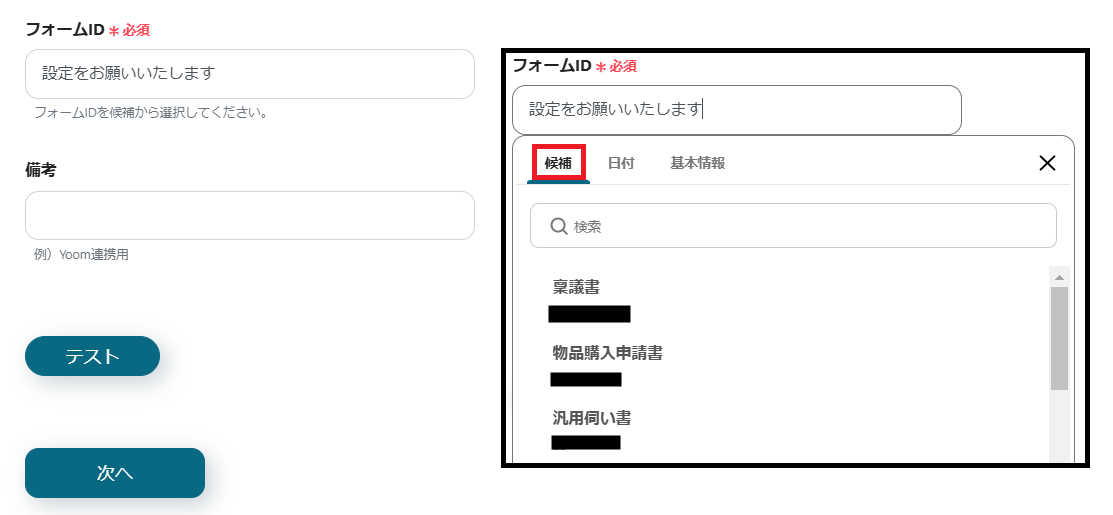
5.続くページでもテストを行い、成功したら保存します。
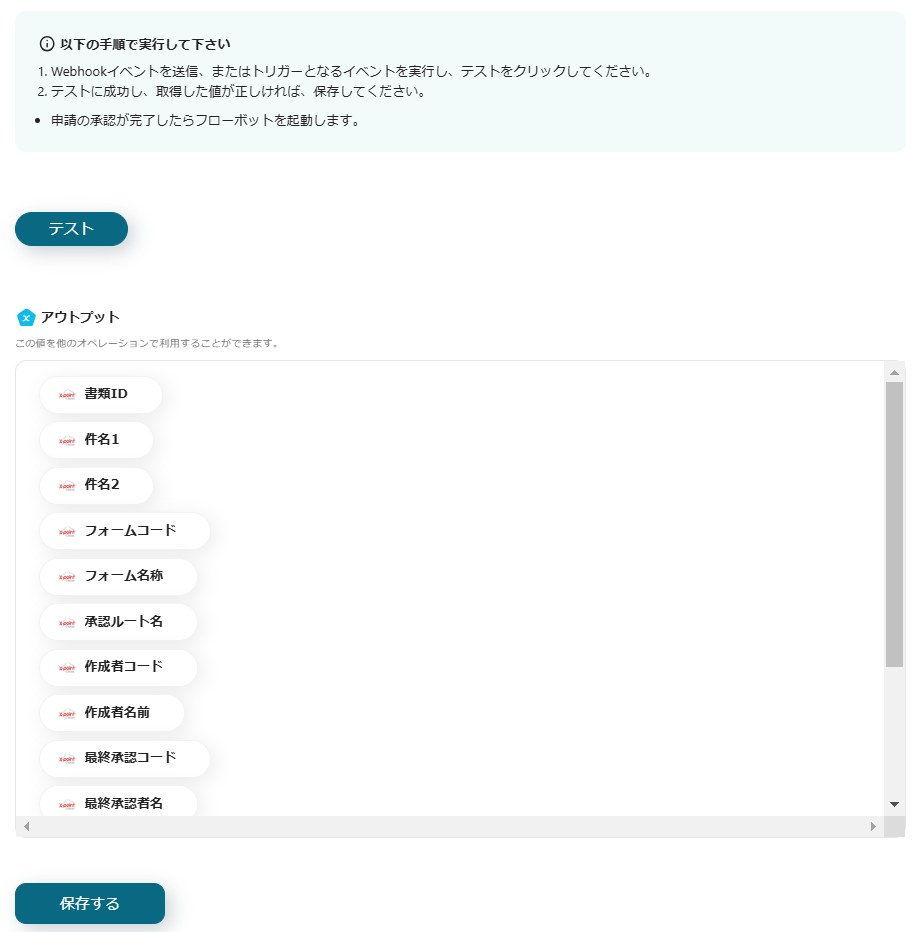
1.「アプリと連携する 書類(申請)情報を取得」をクリックします。
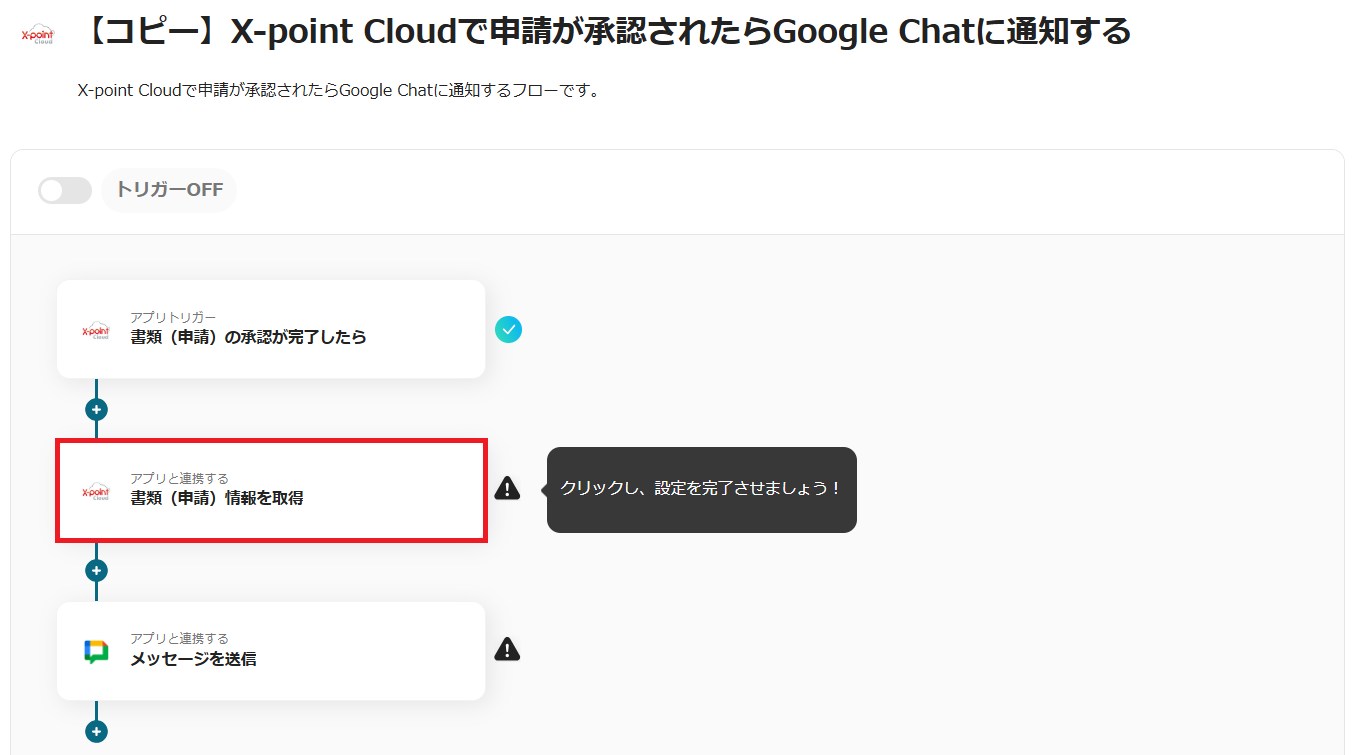
2.X-point Cloudと連携するアカウントを確認し、「次へ」をクリックします。
※その他の項目はデフォルトで設定されています。
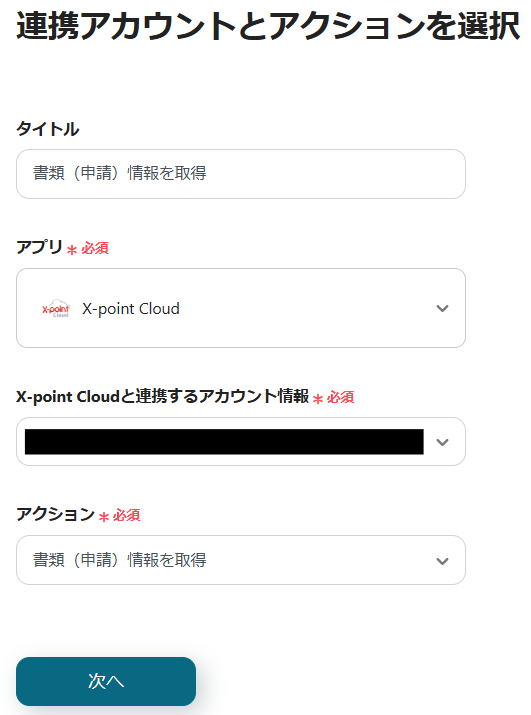
3.書類IDを設定し、テストを行います。
※書類IDは、枠をクリックして表示されるアウトプットの「書類(申請)の承認が完了したら」から設定します。(値は二重括弧で表示されます)これにより書類ごとに変わるIDを動的に反映できます。
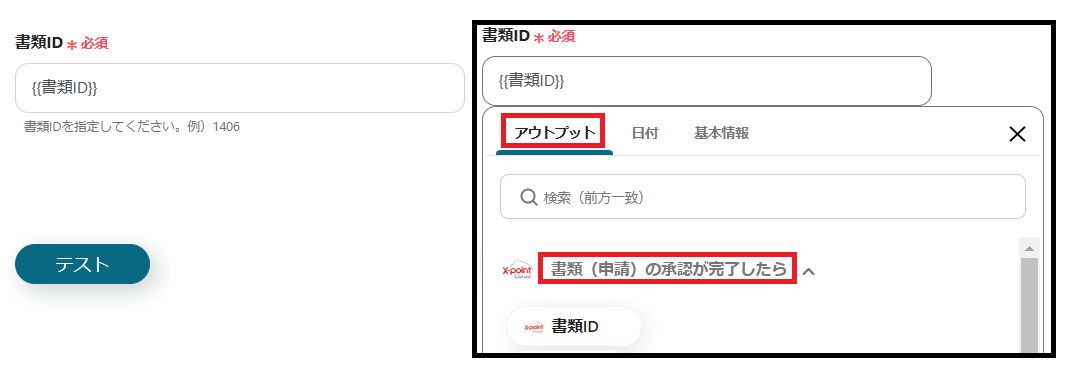
4.テストが成功すると、アウトプットにX-point Cloudで承認された申請情報が表示されます。
問題がなければ保存します。
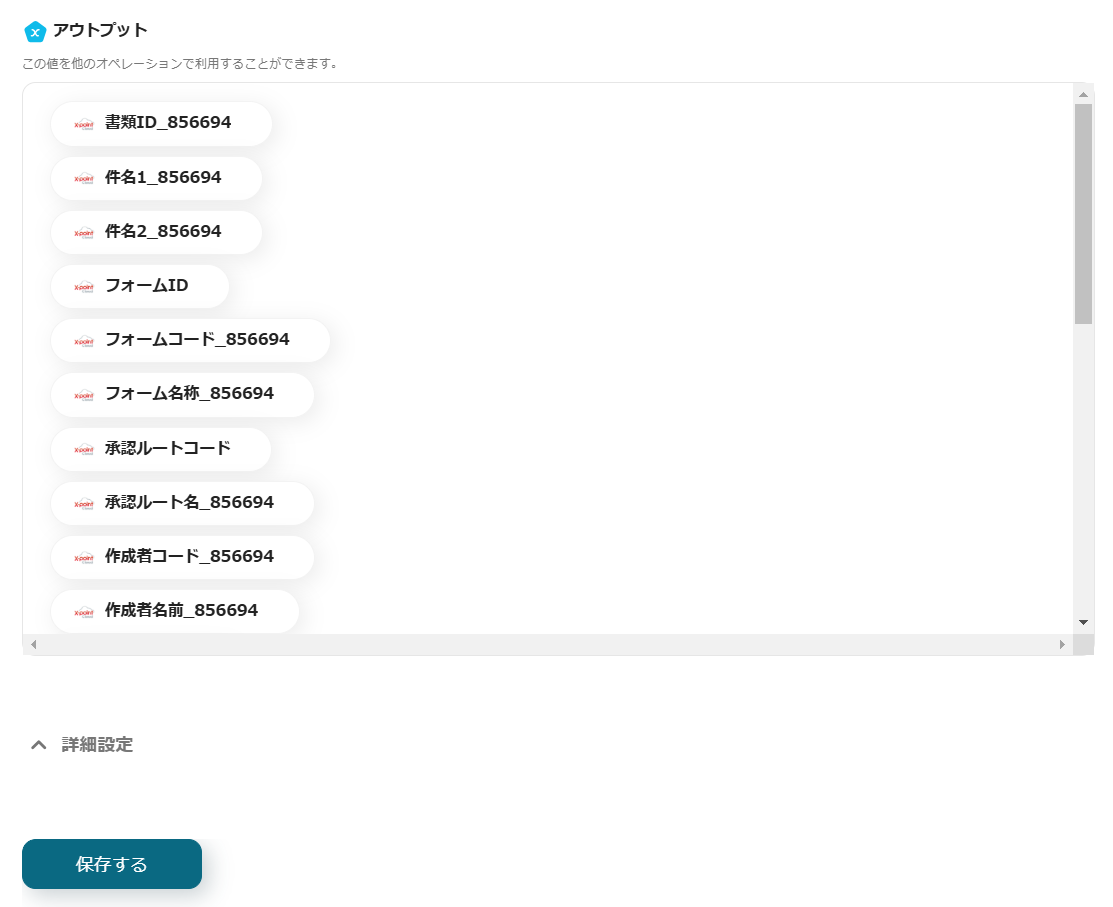
最後に、Google Chatのスペースへ通知する設定を行います。
1.「アプリと連携する メッセージを送信」をクリックします。
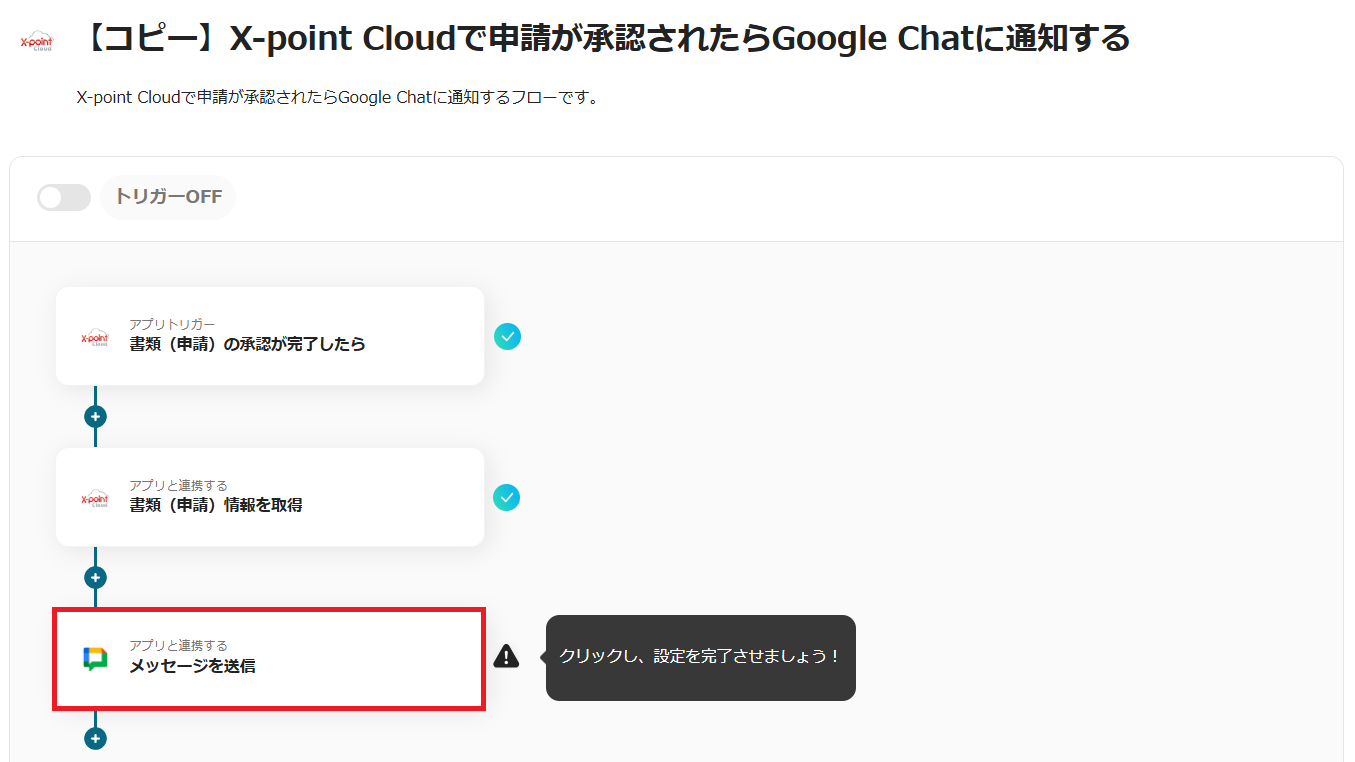
2.Google Chatと連携するアカウントを確認し、「次へ」をクリックします。
※その他の項目はデフォルトで設定されています。
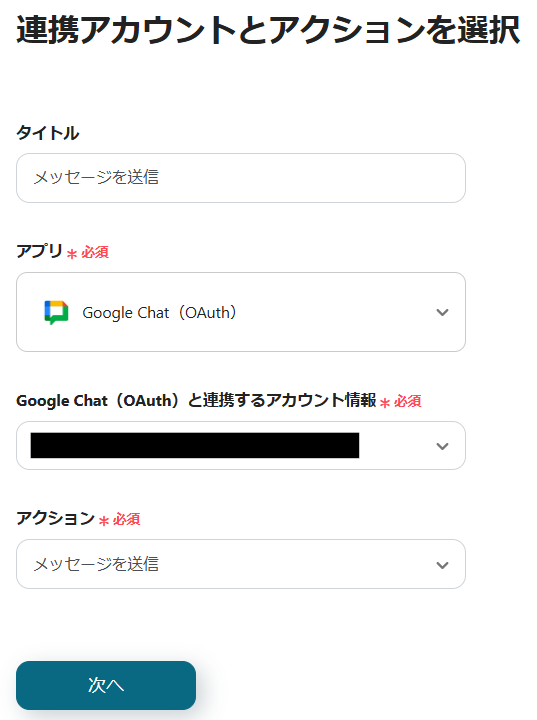
3.スペースのリソース名とメッセージ内容を設定し、テストを行います。
※スペースのリソース名は、枠をクリックして表示される「候補」から選択できます。
※メッセージ内容は、定型文を直接入力できます。また、枠をクリックして表示されるアウトプットの「書類(申請)情報を取得」からも設定できます。(値は二重括弧で表示されます)これにより申請ごとに変わる内容を動的に反映できます。
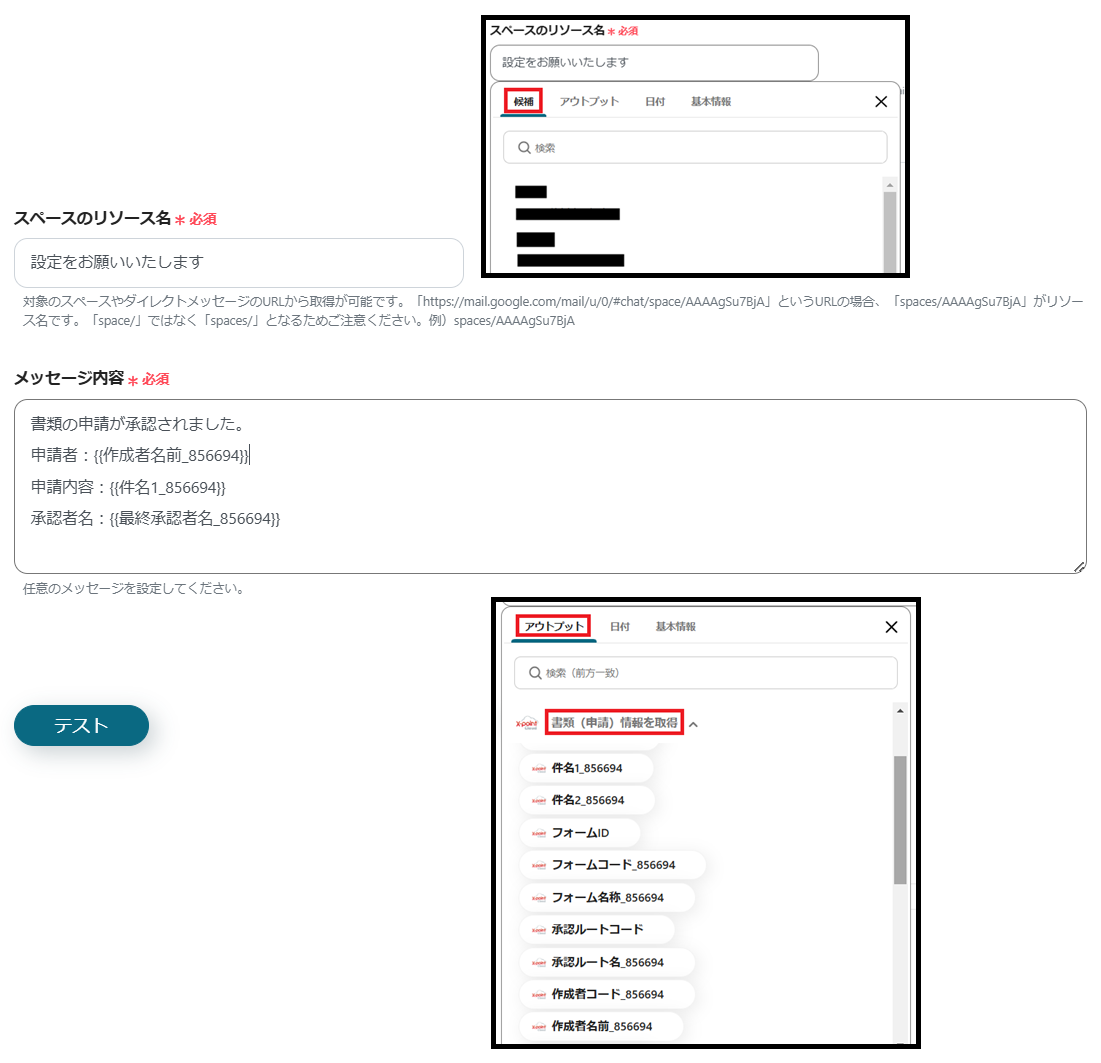
4.テストが成功すると、Google Chatへメッセージが送信されます。
問題がなければ保存します。
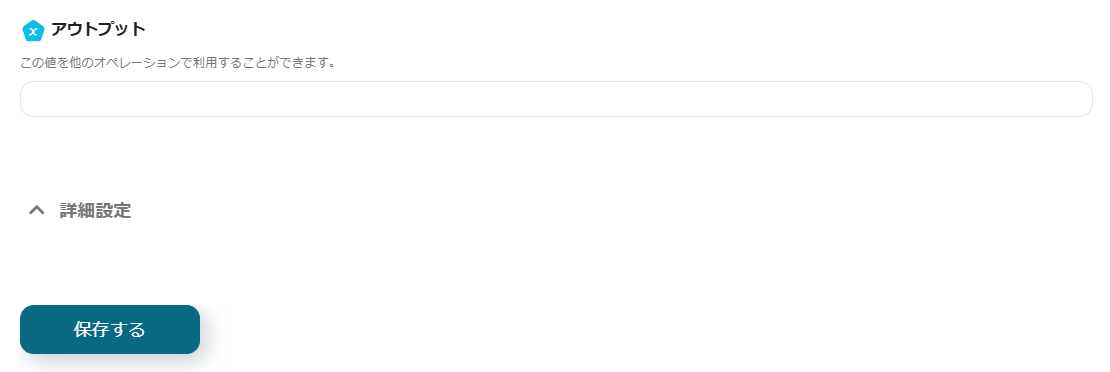
5.トリガーをONにすると、X-point Cloudで申請が承認されるたび、Google Chatに自動でメッセージが通知されます。
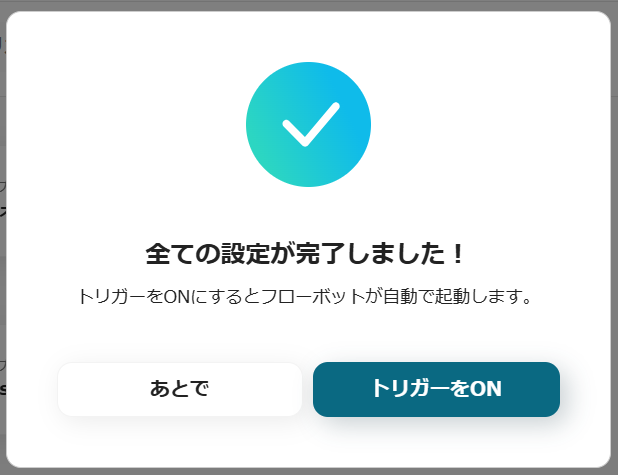
紹介したフローに不明点があれば、こちらのヘルプページを確認してみてください。
他にもX-point CloudやGoogle Chatを使った自動化の例がYoomにはたくさんあるので、いくつか紹介します。
1.X-point Cloudで申請が承認されたらGmailに通知する
X-point Cloudで申請を承認した後、Gmailで通知する作業を自動化できます。
この連携により、手動通知を削減でき業務効率の向上が期待できます。
2.Google スプレッドシートで行が追加されたらGoogle Chatに通知する
Google スプレッドシートで新しい行の情報を追加した後、Google Chatに通知する作業を自動化できます。
この連携により、Google スプレッドシートへの情報登録をメンバーへ自動通知でき、情報共有が円滑に進むでしょう。
3.freee人事労務に従業員が登録されたらGoogle Chatに通知する
freee人事労務に従業員を登録したことを、Google Chatで通知する作業を自動化できます。
この連携により、情報がスムーズに通知され、部門間の連携が強化されるでしょう。
X-point Cloudでの申請を承認した後、手動でGoogle Chatに通知する作業は手間がかかり、通知漏れやタイムラグが課題になります。
しかし、ツールを連携し通知を自動化すれば、手間を省き課題を解決できるでしょう。
X-point CloudとGoogle Chatの連携は、Yoomを使えばプログラミング不要で簡単に実現できます。
本記事で紹介した手順に沿って設定するだけで導入できるため、この機会に承認後の業務をぜひ効率化してみてください。
